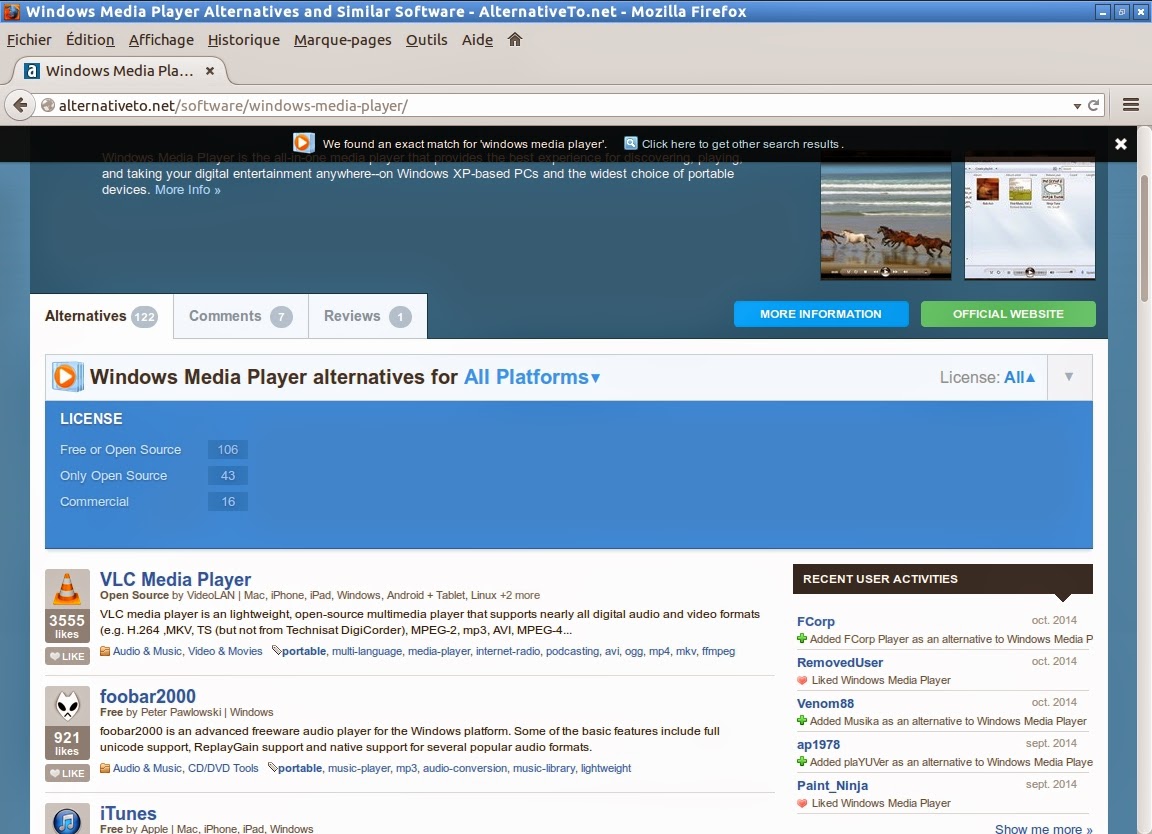(J'ai placer un petit tutoriel dans la bas de la page)
de ma migration Windows vers Linux.
Pour être d'avantage confortable à la
suite de l'installation Linux, je devais être à mon aise.
Ma migration c'est étalé sur environ 1 mois et demi.
Pourquoi ?
Passer d'un environnement Windows
à un environnement Linux sans aucunes préparations
au préalable, cela peut être déroutant pour certains.
ma grandement aide, en effet,
ce site à pour but de répertorier des
applications pour diverse plateforme.
Pourquoi ne pas profiter de l'occasion pour faire
une liste complète de mes applications Windows :
Sur les images si dessus, vous pouvez voir
la liste complète des applications que j'ai choisi
pour parfaire ma migration sous Linux.
Avec AlternativeTo, j'ai trouver :
Shutter qui vient remplacer son homologue Windows,
c'est quoi déjà le nom ? Ah ! oui, Fast Stone Capture
que j'avais pirater avec un faux nom et une clé prise sur internet...
L'eccellent
AIDA64, a été remplacer par l'application HardInfo
Cette application fait emplement son travail,
tel que demander par l'utilisateur.
Dans Windows, pour renommer mes fichiers,
j'utilisait, AntRenamer, Renomme et The Rename.
Sous Linux, j'utilise KRename uniquement :
Pour remplacer Microsoft Office 2003 lolll
Je sais, je sais, c'est un peu trop retro...
LibreOffice Writer pour remplacer Word

et LibreOffice Calc qui remplace Excel
(Ici présenter, une liste de mes livres)
Toutes applications présenter dans cet article,
a été télécharger et installer
à partir de la Logithèque Linux et Synaptic :

J'oubliai une chose importante :
Pour installer une application Linux,
vous serez contraint de passer par cette étape :
Toutes applcations Linux
ne peut être installer sans mot de passe
au préalablement rentrer et valider.
Une autre des forces de Linux.
Max_LeLiseux
Source :
Tutoriel qui vous explique comment
bien utilider le site Alternative To :
Ce site offre le grant avantage d'offrir
une multitudes d'applications multi-plateforme.
Prenons exemple : Si je cherche par exemple une alternative
à l'application Windows Media Player de Windows,sous Linux :
(Cliquer sur l'image pour vous rendre le site)
Dans le champ de recherche, je tape Windows Media Player
En cliquant sur recherche ou sur la touche Enter=Entrée :
J'obtien ceci :
Au bas de l'image, on peut voir les sections
All Platforms et Licenses All :
Dans all platforms, il me donne le nombre
d'applications disponible sur chaque système.
Dans Licenses All, il m'affiche :
Free or=et Open Source
Only=Seulement Open Source
Commercial












.ods%2B-%2BLibreOffice%2BCalc_062.jpg)